В старых телевизорах пульта дистанционного управления не было вообще либо он рассматривался как удобное, но необязательное приложение. Кинескопные телеприёмники «Горизонт», «Электрон», «Рубин» и им подобные имели минимальный набор функций, для которых были предусмотрены элементы управления на передней панели. А вот современные ТВ-панели, особенно со Smart TV без пульта вообще невозможно представить.
Но случается, что ПДУ потерялся, вышел из строя или просто батарейки сели. Такая ситуация вводит пользователей в ступор: как добраться до нужных пунктов меню, если в распоряжении есть только несколько кнопок на корпусе, а то и вовсе одна? Однако в большинстве моделей ТВ возможности управления без пульта, хоть и ограниченные, всё-таки есть.
В этой статье мы расскажем, как включить и настроить телевизор Phillips, Sony Bravia, Samsung, LG, Sharp, Тошиба и другие без пульта ДУ.
Особенности марок
Для начала остановимся на особенностях управления в популярных марках телевизоров. Расположение и обозначение кнопок управления, также их компоновка отличаются. Если вашего ТВ в списке нет, и вы не можете разобраться с управлением, ищите инструкцию к вашей модели.
Как включить телевизор без пульта | Как использовать телефон вместо пульта
Samsung
В телевизорах Samsung есть три основных варианта размещения кнопок управления на корпусе: в нижнем правом углу задней панели, под передней панелью в центре или под ней же сбоку. Первый вариант самый распространённый. В этом случае пользователю доступен стандартный набор кнопок, с помощью которых можно регулировать звук, изображение, переключать каналы и пользоваться функциями Смарт ТВ.

Вариант с размещением контроллера управления спереди в центре может иметь пятикнопочную или однокнопочную конфигурацию. Есть ещё вариант, когда одна единственная кнопка располагается на передней панели.
В пятикнопочной компоновке центральная клавиша включает и выключает телевизор, вызывает экранное меню и подтверждает выбор. Перемещение по меню вверх-вниз выполняется двумя кнопками слева, а влево-вправо кнопками справа. Если меню не активно, кнопки слева переключают каналы, а кнопки справа регулируют громкость.
В одноклавишной компоновке длительное нажатие включает и выключает телевизор, краткое нажатие вызывает меню и позволяет переключаться между вариантами, а длительное нажатие на выбранном пункте работает как кнопка ОК пульта ДУ. Сложно, неудобно, но как временная мера сгодится.
LG
Ситуация с телевизорами «Лджи» похожа: есть вариант управления с полным набором кнопок или с одной клавишей. В первом случае контроллер расположен за панелью справа.

Однокнопочная компоновка предполагает наличие одной клавиши на передней панели или под ней. В этом случае на включённом телевизоре она вызывает экранное меню, коротким нажатием позволяет перелистывать его пункты, а длинным выбирать нужный.
Philips
У телеприёмников «Филипс» кнопки управления находятся сзади справа или на передней панели. Есть два варианта компоновки. Стандартная, для большинства моделей выглядит, как на фото.

Есть кнопки переключения каналов, регулировки громкости, питания и выбора источника сигнала. Но совершенно непонятно, как войти в меню. На самом деле всё просто – нужно одновременно нажать кнопки увеличения и уменьшения громкости. Клавиши переключения каналов используются для перемещения по пунктам, кнопки громкости для выбора и перехода в подменю. Одновременное нажатие кнопок регулировки громкости позволяет выйти из подменю на уровень вверх.
С пятикнопочным меню всё проще – клавиша с домиком открывает меню, а кнопки громкости и переключения каналов используются для перемещения по его пунктам.

Sony Bravia
На многих моделях «Сони Бравиа» на задней панели вы обнаружите вот такой миниатюрный пульт управления.
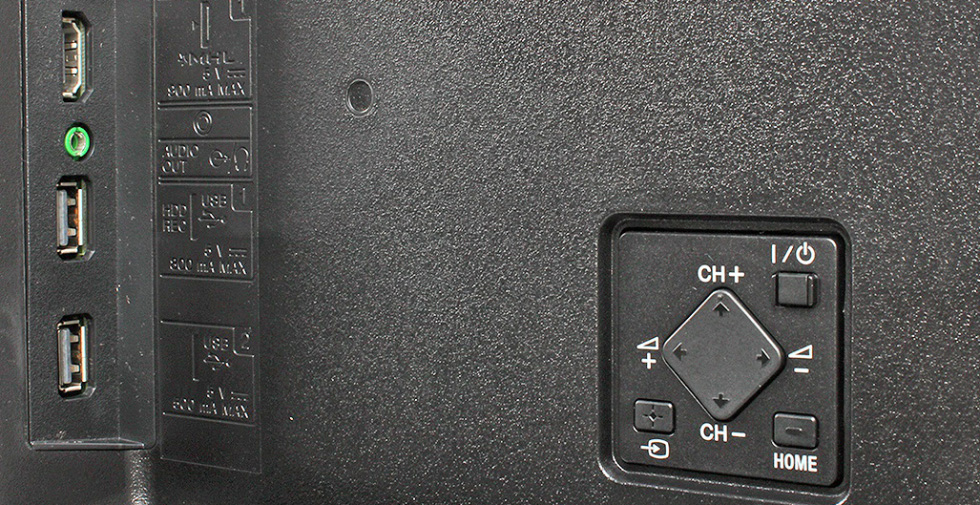
Три кнопки позволяют включить или выключить телевизор, открыть экранное меню или выбрать источник сигнала. А для навигации, переключения каналов и регулировки громкости применяется джойстик.
Toshiba
Включить телевизор «Тошиба» без пульта управления можно кнопкой Power. Для доступа к основным функциям используется контроллер.
У телевизоров Toshiba кнопки управления расположены на торце корпуса справа. Есть стандартная панель управления, как и у большинства ТВ-приёмников.

Но есть и урезанный вариант.

Здесь придётся использовать сочетания клавиш, описанные в инструкции к конкретной модели.
Dexp
Часть моделей телевизоров «Дексп» оборудовано стандартным контроллером с семью кнопками на задней панели. Варианты расположения могут быть разными, но найти их не составит труда.

Некоторые модели оснащены джойстиком, с помощью которого выполняется перемещение по меню, переключение телевизора на другой канал и регулировка громкости.
Хуже обстоит дело с ТВ- приёмниками этого бренда с одной кнопкой на передней панели. Настроить Dexp в этом случае будет непросто. Универсальных рекомендаций нет, придётся изучать инструкцию к вашей модели или обращаться в службу поддержки.
Обозначение кнопок
Стандартный контроллер на корпусе телевизора включает шесть или семь кнопок.

Расположение их может отличаться, но функции одинаковы.
- Клавиша Power отвечает за включение и отключение питания.
- Конопки СН +/- или Р +/- переключают каналы.
- VOL +/- регулируют громкость звука.
- Клавиша INPUT, SOURCE или TV/AV переключает телевизор на другой источник сигнала – приставку, кабель и т. д. Наличие этой кнопки необязательно. Если её нет, переключение на другой источник выполняется через меню.
- В некоторых моделях может присутствовать кнопка MENU, HOME или изображение домика. Она отвечает за вызов экранного меню или включение функции Смарт ТВ.
Другие варианты управления зависят от производителя или конкретной модели телевизора. В некоторых случаях функционал может быть ограничен переключением каналов и изменением громкости звука.
Включение и выключение
Современную ТВ-панель можно включить и выключить как любой старый телевизор кнопкой питания. Разница только в том, что кнопка часто бывает сенсорной. Также, в зависимости от модели, включение и выключение может выполняться длительным нажатием.

После нажатия кнопки индикатор на передней панели должен погаснуть или изменить цвет. Это означает, что телевизор включился.
Переключение каналов
Телевизор включится на том канале, который транслировался в момент выключения. При наличии на корпусе клавиш переключения каналов вы можете перемещаться по списку вперёд с помощью кнопки СН+ (Р+) и назад, нажимая СН-(Р-).
В случае, когда управление осуществляется одной кнопкой, нужно вызвать экранное меню, перейти в пункт переключения каналов и выбрать нужный.
Регулировка звука
Аналогично вы сможете управлять громкостью, нажимая кнопки VOL +/-. В однокнопочной компоновке то же самое придётся проделать менее удобным способом, через экранное меню.
Настройка телевизора
Сложнее обстоит дело, если требуется выполнить другие настройки. Например, заново найти каналы. Для этого нужно войти в меню. За это отвечает кнопка MENU или с изображением домика. Но в современных моделях она есть не всегда.
В некоторых случаях вы вообще не сможете получить доступ к настройкам – с помощью кнопки на корпусе пользователю доступно только переключение каналов и регулировка громкости. Например, настроить старый телевизор «Самсунг» без пульта вы сможете, ведь кнопки контроллера дают доступ к полноценному меню. А вот современные умные модели такой возможности лишены.
Разблокировка
В меню большинства телеприёмников есть защита от детей. В том числе, имеется возможность блокировки кнопок на корпусе, чтобы ребёнок сам не смог включить телевизор. Если у вас эта функция активирована, воспользоваться контроллером вы не сможете. Включить телевизор Sony Bravia, Philips и другие модели без пульта вообще не получится. Разблокировать его вы тоже не сможете.
Выход один – приобретение оригинального ПДУ.
Управление через смартфон
Есть два способа заменить оригинальный пульт. Один из них – установить на ваш Android смартфон программу для управления телевизором. В Google Play Market таких приложений много. Некоторые предназначены для моделей определённого бренда, но большинство универсальны. Например, Universal TV Remote, Android TV Remote и другие.
Экран смартфона после установки такого приложения превращается в телевизионный пульт.

В некоторых случаях даже с дополнительными возможностями – например, функцией установки приложений для Смарт ТВ. Приложения вроде Remote Mi вообще позволяют управлять любой техникой в доме.
В большинстве случаев для сопряжения смартфона и телевизора используется Wi-Fi. Оба устройства должны быть в одной беспроводной сети. Настроить такое подключение может оказаться невыполнимой задачей, если оригинальный пульт потерялся, а с помощью контроллера на ТВ-панели нет возможности добраться до настроек сети. Точно так же вы не сможете подключить смартфон к заблокированному ТВ-приёмнику.
Такой проблемы нет у телефонов с встроенным инфракрасным портом. В этом случае в приложении вам нужно просто выбрать марку вашего ТВ. На самом телевизоре настраивать ничего не нужно.
Универсальный пульт
Ещё один способ решить проблему – приобрести универсальный пульт ДУ. Их выпускают различные фирмы, при этом такой ПДУ подходит к большому количеству моделей ТВ. Список совместимых устройств можно узнать из инструкции или посмотреть в интернете. Перед покупкой убедитесь, что ваш телевизор точно есть в этом списке.
Универсальный пульт не подключится сразу. Потребуется выполнить сопряжение устройств. Для этого у вас должна быть возможность включить телевизор. В случае блокировки ТВ вы не сможете настроить универсальный пульт на работу.
После сопряжения, которое выполняется в соответствии с инструкцией к пульту, вы сможете управлять функциями вашего телевизора дистанционно.
Автор статьи

Сергей Сакадынский
Занимался созданием и администрированием интернет-ресурсов. 10 лет опыта работы с электроникой и интернет-технологиями.
Источник: smart-iptv.ru
Как выключить телевизор самсунг без пульта



Сегодня практически вся бытовая техника, в том числе и телевизоры, оснащены пультом управления. С его помощью можно включать и выключать устройство, переключать каналы, выполнять необходимые настройки. Однако он может поломаться, потеряться или попросту сядут батарейки, а запасных под рукой не будет. В такой ситуации многие не знают, что делать как включить телевизор без пульта и управлять им.
- Применяем смартфон как пульт для любой модели ТВ
- Защита
- В завершение
Используем кнопочное управление
Если вспомнить, первые телевизоры Горизонт, то у них спереди была большая кнопочная панель. Все кнопки были внушительных размеров, имели дополнительные подсказки, поэтому с управлением старых аппаратов проблем не возникало.
На смену отечественным устройствам пришли модели иностранного производства, где уже все подписи выполнены на иностранном языке. Более того, кнопки становились все меньше. В современных моделях спереди находится только экран, поэтому многие считают, что пульт – это единственный инструмент для связи с ТВ. На самом деле все телевизоры оснащены ручной панелью управления.
Однако искать ее нужно уже на задней или боковой стенке. Она может быть настолько компактной, что ее можно, просто не заметить.

Если стать лицом к дисплею, то у телевизора Тошиба, Филипс искать панель нужно слева, а Панасоник, Бравиа справа. У Самсунг, LG клавиши управления устанавливаются на задней стенке. Расположение может меняться, все зависит от конкретной модели. Изучаем руководство по эксплуатации.
Управление при помощи смартфона
На рынке представлен небольшой сегмент ТВ-панелей, у которых нет управляющих кнопок. В таком случае в качестве дистанционки можно использовать смартфон с установленным приложением TV Remote, совместимым с конкретной моделью аппарата: Philips TV Remote или Samsung TV
Скачать соответствующее приложение можно с официального магазина приложений AppStore или Google Play. Приложение позволяет полностью управлять приемником, включая выполнение настроек.
Обозначения основных кнопок на панели телевизора
Для начала нужно разобраться, что означает маркировка клавиш на панели ТВ:
- POWER – кнопка для включения, может располагаться отдельно от основной панели;
- MENU – вход в меню, в некоторых моделях используется для включения ТВ.
- OK – используется для подтверждения выполняемых операций.
- или > – переключение каналов, также применяется для работы в основном меню.
- — или + – настройка громкости звука.

У последних моделей телевизоров Samsung, Panasonic, Philips ручное управление выполнено в форме джойстика.
Управление телевизорами со Смарт ТВ
Включить телевизор можно с помощью телефона. Для этого потребуется специальное программное обеспечение, а также подключение к интернету. Таким способом можно управлять любым ТВ с функционалом Smart TV.
LG
Для того чтобы включить телевизор LG без пульта, нужно воспользоваться кнопкой POWER на самом ТВ. Для управления и переключения каналов можно установить на свой смартфон приложение LG TV Remote. Только нужно учитывать, что приложение работает с телевизорами LG 2012 года выпуска и старше.

Samsung
Первостепенно потребуется установить утилиту Samsung TV
После подключения заходим в заранее скачанное приложение LG TV Remote на телефоне и нажимаем «Сканировать». Когда программа обнаружит телевизор, в правом нижнем углу появится 6-значный код, который нужно ввести в специальное поле приложения.
Интерфейс программы интуитивно понятный и использует курсор для управления телевизором, что очень удобно. Все функции пульта ДУ и масса дополнительных преимуществ — все под рукой.
Philips
Как и в предыдущих случаях, сначала нужно загрузить на смартфон приложение. Для телевизоров данной марки лучшим решением будет Philips MyRemote. Синхронизация осуществляется либо по домашней сети вай-фай, если есть точка доступа. Либо через Wi-Fi директ, как описано выше.
Работает приложение аналогично своим конкурентам от Samsung и LG. В последних версиях добавлены функции синхронизации с аудиоустройствами и проигрывателями Филипс.
Toshiba
Японцы пошли дальше других и создали просто виртуальный пульт дистанционного управления для смартфонов, не заморачиваясь дополнительными функциями. Это просто копия оригинального ПДУ, только в мобильном устройстве:
Это приложение — TV Remote for Toshiba — инфракрасное решение, то есть его можно применять абсолютно на всех моделях производителя (если, конечно, в смартфоне есть ИК-порт). В ПО реализована голосовая поддержка и виртуальная клавиатура. И… вишенка на торте — этот пульт работает с телевизорами Samsung, Fujitsu, LG, Panasonic, Philips, Sharp и Sony.
Практически у всех производителей есть ограничение: телевизоры 2014 года выпуска и старше не поддерживают функцию управления со смартфона, поскольку за это время изменились протоколы шифрования. Но, если у ТВ и телефона имеются ИК-порты, то с их помощью можно использовать приложения для работы с телевизором.
Применяем смартфон как пульт для любой модели ТВ
Если у вас другая марка ТВ, то можно на айфон или другой смартфон скачать приложение TV Remote. С помощью этой программы можно с телефона управлять любым ТВ. Скачать данную программу можно из AppStore или Google Play. Как только утилита будет установлена, подключение к ТВ можно провести с помощью:
- ИК blaster.
- ИК-порт.
- Wi-Fi.
Интерфейс у программы предельно простой. Представлены только необходимые клавиши для выполнения основных манипуляций.
Управление Smart TV со смартфона
Телевизорами со SmartTV вместо ПДУ можно управлять посредством смартфона. Для этого потребуется специальное ПО.
LG
Для управления телевизорами LG необходимо на смартфон поставить приложение LG TV Remote, оно работает моделями смарт ТВ от 2012 года. Чтобы включить устройство без ПДУ или смартфона, можно нажать на кнопку Power на корпусе.
Samsung
Для управления телевизором корейского бренда Самсунг потребуется установленная утилита на телефоне – Samsung TVhttps://ams-33.ru/didzhital/upravlenie-televizorom-bez-pulta.html» target=»_blank»]ams-33.ru[/mask_link]
Как включить и управлять телевизором Samsung без пульта дистанционного управления

Владельцы телевизоров не могут использовать все функции без пульта дистанционного управления, но у Samsung есть ручное решение, когда пульт не может быть найден.
Samsungпредлагает большой ассортимент телевизоров от начального уровня до некоторых из самых дорогих моделей на рынке, но это не означает, что пульт дистанционного управления менее подвержен потере. Хорошей новостью является то, что телевизоры Samsung поставляются с ТВ-контроллером на случай, если пульт дистанционного управления пропал или требуется замена батарей. Контроллер телевизора представляет собой набор кнопок, которые позволяют пользователям включать и выключать телевизор, изменять громкость и переключаться между входами. Большинство моделей также могут получить доступ к функциям Меню, Настройки и Smart Hub. Однако найти контроллер телевизора может быть непросто, так как его расположение зависит от модели.
ВИДЕО ЭКРАНА ДНЯ
Контроллер телевизора обычно расположен рядом с небольшим красным индикатором, который активен, когда телевизор выключен, но подключен к розетке. Согласно Samsung, есть три основных места для контроллера телевизора – – на задней панели телевизора, посередине под передней панелью или сбоку под передней панелью. Правый нижний угол на задней панели телевизора является наиболее распространенным местом для контроллера телевизора. Пользователи могут долго нажимать на центральную кнопку, чтобы включить/выключить телевизор, а затем нажать центральную кнопку, чтобы открыть меню. Нажатие кнопок вверху, внизу и по бокам позволяет пользователям перемещаться, регулировать громкость или переключать каналы.
Включите телевизор Samsung вручную без пульта
Контроллер телевизора, расположенный под передней панелью, имеет разнообразную компоновку. Для телевизоров с ТВ-контроллером посередине бывает либо пятикнопочная, либо однокнопочная конструкция. В макете с пятью кнопками будут кнопки по центру, вверх/вниз и влево/вправо.
Длительное нажатие на центральную кнопку включает или выключает телевизор, а однократное нажатие делает выбор. Кнопки вверх/вниз переключают канал, а кнопки влево/вправо регулируют громкость. При нажатии центральной кнопки на экране телевизора появится меню управления, и для каждой кнопки будут отображаться экранные параметры.
Некоторые модели 2018 года будут иметь дизайн с одной кнопкой спереди. Длительное нажатие включает телевизор, однократное нажатие позволяет переключаться между вариантами, а длительное нажатие делает выбор. Пользователи смогут использовать ‘Power’в экранном меню управления, чтобы выключить телевизор.
Однокнопочная раскладка присутствует у всех моделей, у которых ТВ-контроллер расположен сбоку под передней панелью. Наконец, есть некоторые модели телевизоров, у которых контроллер расположен в правом нижнем углу экрана. Эти модели также имеют дизайн с одной кнопкой, а навигация работает так же, как описано выше.
Управление телевизором Samsung с помощью Приложение SmartThings

Хотя использование контроллера на телевизоре Samsung работает в крайнем случае, лучший способ использовать телевизор без пульта дистанционного управления — установить приложение SmartThings. Приложение SmartThings доступно в Google Play Store и Apple App Store. Чтобы начать работу, пользователям необходимо открыть приложение, нажать значок ‘+’ значок и выберите ‘Устройство.’ Затем нажмите ‘ТВ’ а затем нажмите ‘Samsung.’ Выберите ‘ТВ’ еще раз и нажмите ‘Начать.’ Все, что осталось сделать, это выбрать местоположение телевизора и комнату, а затем нажать Далее..’ И это все – теперь приложение SmartThings будет подключено к телевизору. Samsung отмечает, что для телевизоров, выпущенных до 2020 года, для подключения к приложению потребуется PIN-код.
После установки и подключения приложения пользователи могут продолжать использовать свой телефон в качестве пульта дистанционного управления. Для этого коснитесь карточки ТВ-устройства в приложении SmartThings. Чтобы включить или выключить телевизор, коснитесь кнопки ‘Включение/выключение телевизора’ кнопка.
Нажмите ‘Удаленный’ позволит пользователям управлять телеканалами, громкостью, домашней страницей и настройками. Пользователи также могут просматривать приложения на телевизоре со своего телефона или искать контент на телевизоре, набирая текст на клавиатуре телефона и запуская воспроизведение. Стоит отметить, что если у пользователей есть телевизионная приставка или медиа-стример, например Fire TV или Roku, они могут использовать прилагаемый универсальный пульт дистанционного управления для включения и управления своим телевизором Samsung.
Покупка сменного пульта для телевизора Samsung

Если пользователь повредил или потерял свой пульт, он может купить новый пульт у Samsung. Здесь есть несколько вариантов. Пользователи могут купить тот же пульт, что и телевизор, на веб-сайте запчастей Samsung. Просто введите номер модели и найдите совместимый пульт.
Также стоит отметить, что ИК-пульты Samsung работают со всеми телевизорами, даже если номер модели не указан как совместимый. Хорошим примером этого является пульт дистанционного управления BN59-01301A.
Еще один вариант — купить универсальный пульт стороннего производителя. . Эти универсальные пульты работают с большинством телевизоров, включая Samsung, и их можно купить на Amazon менее чем за 10 долларов. Стоит отметить, что универсальные пульты дистанционного управления должны быть предварительно запрограммированы для работы с телевизорами Samsung, но в противном случае пользователям необходимо будет использовать код, предоставленный производителем пульта дистанционного управления.
Наконец, если пользователи дома есть старый телевизор Samsung, они могут попробовать использовать этот пульт. Любой пульт дистанционного управления телевизора Samsung может выполнять несколько основных функций, включая включение и выключение телевизора, изменение каналов и громкости, а также доступ к настройкам. Однако если в новом телевизоре Samsung используется смарт-пульт, некоторые функции могут быть недоступны при использовании старого пульта.
Источник: Samsung 1, 2, 3
Источник: gamehubs.ru